Anuncio publicitario
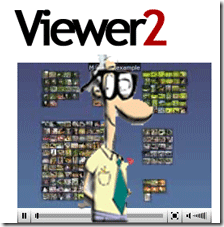 Tomo muchas fotos. Me marcho una semana y vuelvo con miles de fotografías. He probado todas las diferentes aplicaciones de gestión de imágenes, como las de escritorio. Picasa y Flickr basado en la web para descubrir la mejor manera de organizar las fotos.
Tomo muchas fotos. Me marcho una semana y vuelvo con miles de fotografías. He probado todas las diferentes aplicaciones de gestión de imágenes, como las de escritorio. Picasa y Flickr basado en la web para descubrir la mejor manera de organizar las fotos.
Si tiene que lidiar con muchas imágenes y desea poder etiquetar, organizar, buscar y reproducir fácilmente en una interfaz ordenada, Viewer2 es la aplicación para usted. Tiene teclas de comando y mucha funcionalidad para el usuario avanzado y facilidad de uso para principiantes. Hay un manual en línea y todo por el bajo costo de gratis.
Puedo explicar esta aplicación hasta que me ponga azul en la cara, pero el video al final de la publicación realmente le mostrará lo increíble que es la aplicación y lo divertido que es de usar. Piense en ello como BumpTop pero para sus imágenes.
Empezamos descargando la aplicación desde aquí. Instálelo y luego ejecútelo. Verá una pantalla azul. No se preocupe, así es como se ve la aplicación. Si mueve el mouse hacia la parte superior de la pantalla, verá la barra de menú así:

Lo primero que hice fue intentar llevar mis imágenes a Viewer2. Hice clic en el botón "Abrir carpeta" junto al asterisco en el lado izquierdo del menú. Al hacer clic en eso, aparece un cuadro de archivo abierto como puede ver a continuación:
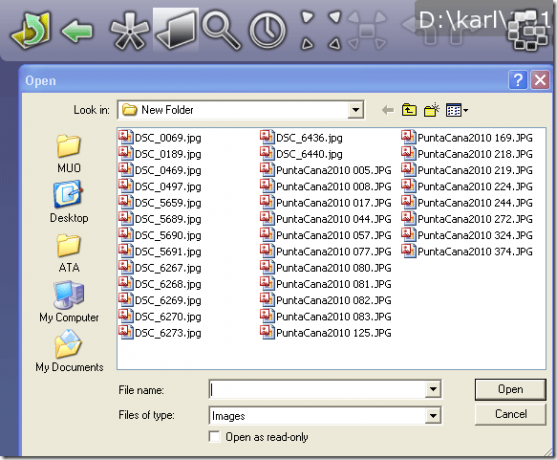
Al elegir una imagen, se seleccionará la carpeta completa. No sé si así es como se supone que funciona la aplicación o simplemente no pude averiguar cómo agregar imágenes individuales. Pero esto funcionó perfectamente para lo que quería hacer. Para este experimento, elijo un grupo de imágenes de mi viaje y las copié en otro directorio. Luego abrí una imagen en ese directorio.
Viewer2 me mostró rápidamente todas mis miniaturas:

Puede moverlos arrastrándolos y soltándolos. Adelante, es divertido, esperaremos ”¦
Ahora haga doble clic en una imagen. Eso lo mostrará en pantalla completa y verá un botón de etiqueta en la esquina derecha. Haga clic en eso para "etiquetar" una imagen individual.

Escriba su etiqueta en el cuadro "agregar etiquetas". Puede ingresar varias etiquetas separadas por un espacio.
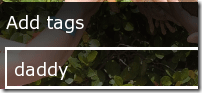
Cuando haya terminado, presione la tecla Enter para regresar al menú principal. Me tomó un tiempo entenderlo mientras seguía presionando Escape. Escape sale rápidamente de la aplicación sin previo aviso, así que tenga cuidado.
Puede hacer clic en el botón de etiqueta en el menú principal para buscar etiquetas. Aparecerá el cuadro de búsqueda de etiquetas como se muestra a continuación:

Simplemente escriba su término de búsqueda y presione Enter.
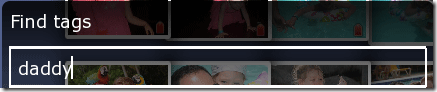
Se resaltarán sus imágenes con esa etiqueta específica.

Así es como se manejan las imágenes individuales, pero ¿qué tal un grupo?
Bueno, puedes controlar, hacer clic en las imágenes y resaltar cada una que quieras o puedes dibujar un cuadrado, con tu ratón (o alguna otra forma) alrededor de las imágenes con las que quieres trabajar así:
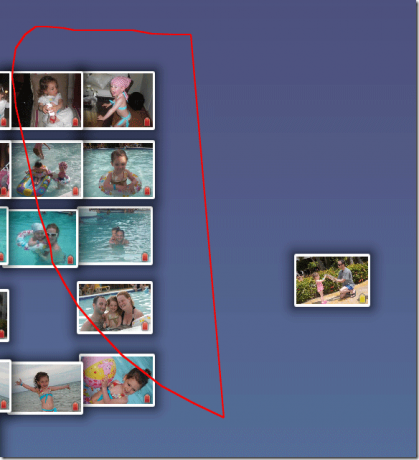
Luego presiona Enter. Todo lo que toque tu forma será seleccionado. Luego, puede agregar una etiqueta a todo el grupo. Puede arrastrar el grupo y moverlo a cualquier lugar que desee.
También hay otros botones de clasificación en la parte superior de la pantalla para clasificar por fecha, tamaño, nombre, resolución, etiquetas y otros. Juegue con ellos y vea lo que hacen. Puede colocar el mouse sobre cada uno de los elementos del menú y le dirá lo que hace en la parte inferior de la pantalla.
El manual hablaba de enseñarle a etiquetar automáticamente sus imágenes a través de un poco de lo que solo puedo llamar magia. Si consiguió que esto funcione, hágamelo saber en los comentarios.
Ahora mira este video:
¿Qué piensas? ¿Seguirás con el viejo Picasa o cambiarás a esta increíble aplicación? Háznoslo saber en los comentarios.
Karl L. Gechlik aquí de AskTheAdmin.com haciendo un lugar semanal de blogs invitados para nuestros nuevos amigos encontrados en MakeUseOf.com. Dirijo mi propia empresa de consultoría, administro AskTheAdmin.com y trabajo de 9 a 5 en Wall Street como administrador del sistema.


